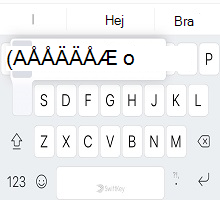Många ord korrigeras automatiskt så att de innehåller accenter på Microsoft SwiftKey-tangentbordet så att du inte behöver göra något speciellt.
Om du vill lägga till accenter för dina ord manuellt trycker du länge (håller ned) på bokstaven och väljer det accenttecken du vill använda genom att skjuta fingret till valfri bokstav.

Microsoft SwiftKey-tangentbordet identifierar automatiskt vilka accenter som används på de språk som du har aktiverat. Om du vill aktivera alla accenttecken:
-
Öppna din Microsoft SwiftKey-app
-
Tryck på Layout & tangenter
-
Kontrollera "Accenttecken"
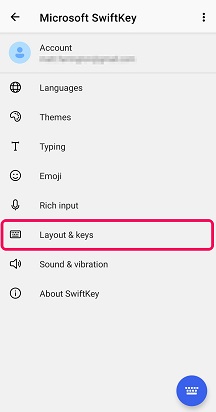
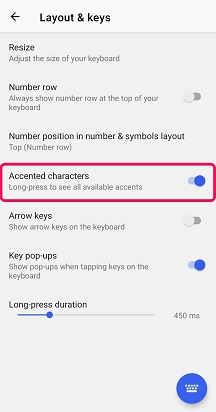
Det finns ingen inställning för accenttecken, men de flesta tecken är redan tillgängliga som standard, så du behöver bara trycka länge på den specifika tangenten.
Om du vill lägga till accenter för dina ord manuellt trycker du länge (håller ned) på bokstaven och väljer det accenttecken du vill använda genom att skjuta fingret till valfri bokstav.